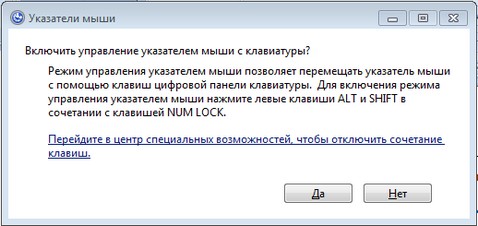-Цитатник
Как избавиться от отеков Вечером любые туфли становятся малы, а утром без слез не можете ...
фотоэффекты для фотографий - (0)FunPhotoBox: фотоэффекты для фотографий Сегодня хочу предложить Вам ещё один бесплатный ...
Узел для достижения задуманного - (1)Узел для достижения задуманного Вот простейший метод узелковой магии для достижения задуманного. ...
Сергей Есенин - скандалист - (0)Сергей Есенин - скандалист 3 октября 1895 года родился Сергей Есенин. Современники знали его не...
Узел для достижения задуманного - (0)Узел для достижения задуманного Вот простейший метод узелковой магии для достижения задуманного. ...
-Рубрики
- РОССИЯ ДЕМОКРАТИЗИРОВАННАЯ (82)
- МАКОШЬ (2)
- TV + ТВ + КИНОТЕАТР. (109)
- А ЭТО ПРОСТО КРАСОТА!!! (92)
- А ЭТО ДЛЯ НАШИХ ДЕТОК!!! (106)
- АЗБУКА РУСКОГО ЯЗЫКА. (107)
- Акупунктура , Рефлексотерапия, экстренные точки. (107)
- БЛЮДА НА ЛЮБОЙ ВКУС!!! (283)
- Алкоголь. (31)
- БРОДИЛКА ПО YouTube. (10)
- БУЗУЛУК мой город. (2)
- ВИДЕОУРОКИ (3)
- ДЛЯ ДНЕВНИКА. Оформление и прочее... (451)
- Анимашки (5)
- БРОДИЛКА ПО ЯНДЕКС-ФОТКАМ (6)
- заготовки *кнопки-переходы* png (18)
- комментарии (26)
- Разделители для текста png gif (23)
- Аватарки. (19)
- ДЕКОР ДЛЯ ВАШИХ РАБОТ + КОД (5)
- Клипарт (8)
- Осенние украшения в PNG + код (4)
- Открыточки на каждый день...))) (7)
- РАЗВЛЕКАТЬСЯ (ИГРЫ, ТЕСТЫ, ГАДАНИЯ И Т.Д.) (7)
- рамочки (31)
- Серия сообщений "Уроки для блогов": (11)
- СМАЙЛИКИ (5)
- Схемки (3)
- ДЛЯ МИЛОЙ МОЕЙ...(или рецепты, советы для дам) (134)
- Вязание (22)
- ЖИЗНЬ БЕЗ ПРИКРАС .../О мужчинах. И женщинах :) (47)
- О женщинах (30)
- О мужчинах. (6)
- ИГЛОУКАЛОВАНИЕ. (3)
- ИНТЕРЕСНЫЕ ЛИЧНОСТИ (1)
- КАК НАС ОБМАНЫВАЮТ?!!! (7)
- КОМПЬЮТЕРНЫЕ ПРОГРАММКИ, полезности... (491)
- Ноутбук (6)
- ЛЮБИМЫЕ МЕЛОДИИ, ОТДЫХ... (134)
- МУДРОСТЬ ЖИЗНИ. (239)
- МУЖСКОЕ, ЖИТЕЙСКОЕ... (207)
- ЭРОТИКА.+18 (135)
- ЭРО Юмор+18 (6)
- НАРОДНЫЕ РЕЦЕПТЫ *ЦЕЛИТЕЛЬСТВО* (652)
- НУМЕРОЛОГИЯ (195)
- АСТРОНОМИЯ - АСТРОЛОГИЯ, ГОРОСКОПЫ (80)
- ПОХУДЕТЬ. (2)
- Православие. Молитвы. Иконы. (132)
- Праздники. (84)
- Практики, медитации (133)
- ПРИТЧИ. (68)
- Про всё. Советы. (152)
- Психология и поиск себя (49)
- Пчёловодство и всё о пчёлах. (44)
- Разные общие советы (26)
- Роковые НЛО (17)
- НЕПОЗНАННОЕ (11)
- РУНЫ (42)
- С ДНЁМ РОЖДЕНИЯ (4)
- СЛАВЯНЕ (401)
- Вера Солнца и Огня. Я РУС. (211)
- Прошлое Руси (5)
- СТАРЫЕ ЗНАНИЯ. Заговоры. (421)
- Родноверие (13)
- СТИХИ. МОИ СТИХИ. Стишата (186)
- С ДНЁМ РОЖДЕНИЯ !!! (2)
- Строительство, проекты, оформление сада и дачи. (348)
- ИДЕИ ДЛЯ ВАШЕГО ДОМА (49)
- САД - ОГОРОД... (24)
- ТОСТЫ (1)
- ТРАВЫ И РАСТЕНИЯ ДЛЯ ЛЕЧЕНИЯ, (248)
- Увлечения, хобби. (159)
- УДИВИТЕЛЬНОЕ РЯДОМ. (5)
- Фотошоп (223)
- Хиромантия. (14)
- ХОЧУ В СССР!!!!!!!!! (60)
- Художники (96)
- Электронные справочники в Инете. (44)
- ЮМОР И ДЕМОТИВАТОРЫ,... (269)
- АНЕКДОТ ПРОСТО. (17)
-Метки
-Музыка
- Одинокий пастух
- Слушали: 59308 Комментарии: 2
- Пелагея - Полночный всадник
- Слушали: 2932 Комментарии: 3
- Яхонт - "Черный ворон"
- Слушали: 2186 Комментарии: 0
- кайфуем
- Слушали: 3444 Комментарии: 0
-Всегда под рукой
-Поиск по дневнику
-Подписка по e-mail
-Интересы
-Друзья
-Постоянные читатели
-Сообщества
-Статистика
Записей: 6776
Комментариев: 1325
Написано: 9193
Как управлять курсором без мыши? |
http://semenovih.ru/instrumenty_biznesa/upravlyat-kursorom-bez-myshi.html/Перестала работать мышь? Но выход есть и из такой, казалось бы, не простой ситуации. Курсором можно управлять и с клавиатуры!
Нажмите одновременно кнопки левый Shift + левый Alt + Num Lock. Должно появиться окно с таким содержанием:
Если вы правильно нажали кнопки, то у вас должно все получиться. Теперь нужно нажать кнопку Enter. Все, теперь вы можете продолжать работу с мышью. Кстати говоря, в трее должен появиться такого вида значок
Теперь при помощи цифровой клавиатуры вы можете управлять курсором.
Для перемещения курсора нажимаем следующие кнопки:
вниз по диагонали влево – цифра 1
вниз вертикально – цифра 2
вниз по диагонали вправо – цифра 3
влево по горизонтали – цифра 4
щелчок левой кнопкой мыши – цифра 5
вправо по горизонтали – цифра 6
вверх по диагонали влево – цифра 7
вверх вертикально – цифра 8
вверх по диагонали вправо – цифра 9
Щелчок правой кнопкой мыши — +
Как видите все достаточно просто. Для передвижения курсора нужно только нажать кнопку и удерживать ее нужное количество времени.
Кстати говоря, если вы дважды щелкните мышью по значку в трее, то попадете в панель настройки кнопки мыши. В ней вы можете увеличить или, наоборот, уменьшить скорость, с которой будет перемещаться курсор.
Успехов вам в освоении новых навыков, друзья!
| Рубрики: | КОМПЬЮТЕРНЫЕ ПРОГРАММКИ, полезности... |
Понравилось: 2 пользователям
| Комментировать | « Пред. запись — К дневнику — След. запись » | Страницы: [1] [Новые] |